1.创建桌面图标: 在终端输入命令
sudo gedit /usr/share/applications/Pycharm.desktop
2. 在弹出来的文本里输入以下代码
[Desktop Entry]
Type=Application
Name=Pycharm
GenericName=Pycharm3
Comment=Pycharm3:The Python IDE
Exec=sh /home/Documents/software/pycharm/pycharm-community-2023.1.2/bin/pycharm.sh
Icon=/home/Documents/software/pycharm/pycharm-community-2023.1.2/bin//pycharm.png
Terminal=pycharm
Categories=Pycharm;
3.修改路径
红色箭头所指的为需要结合本地实际安装路径 进行修改。(pycharm.sh 和 pycharm.png 图标的路径 (都在安装包的bin目录下)
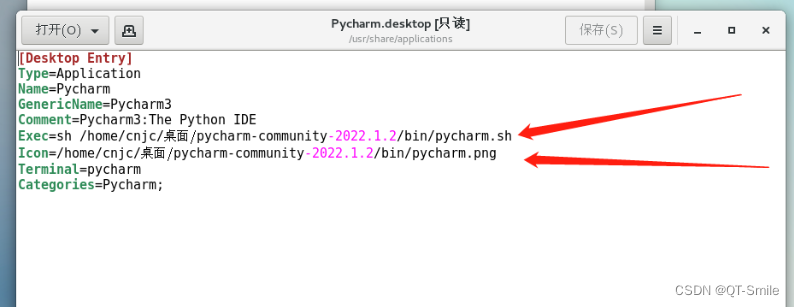
4.最后找到图标,并移到桌面。
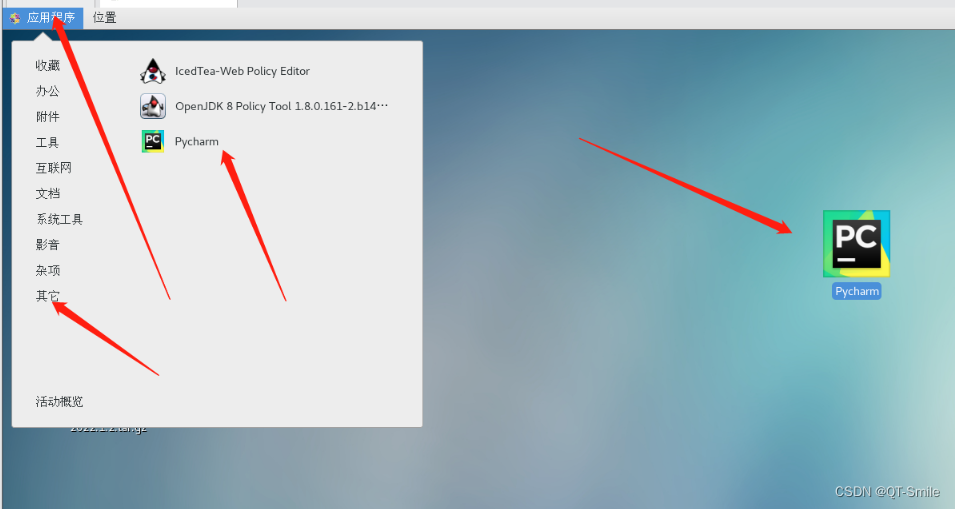




















 437
437











 被折叠的 条评论
为什么被折叠?
被折叠的 条评论
为什么被折叠?








